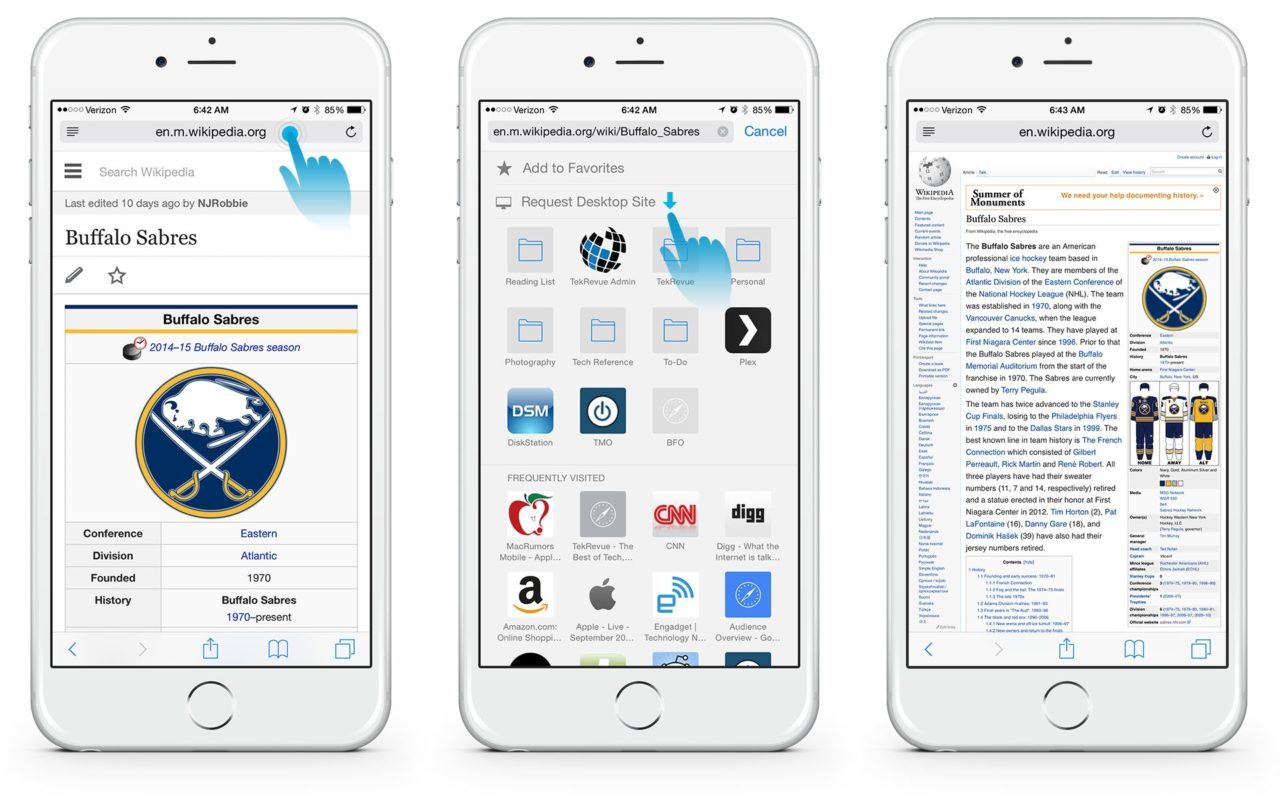
使用 Safari浏览器上的网站 是访问网络的简单方法。 但是,有时,某些功能只有在我们使用我们的 通过电脑捐款. 因此,如果您缺少这些功能并且想要强制您的 Safari 浏览器向您显示桌面版本,即使您正在使用 iPhone or iPad的 你仍然可以做到。
许多网站所有者为移动和桌面提供不同版本的网站。 例如,如果您访问 科技大声网 使用 iPhone 上的 Safari 浏览器,您会注意到内容很小,完全适合您的屏幕。 但是,我们还默认启用网站在移动设备上仅显示适合移动设备的内容,以提高加载速度和用户体验。 此外,当您在桌面上打开该站点时,您将获得完全不同的视图。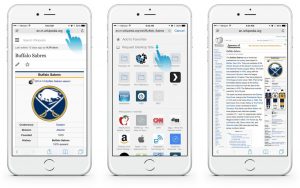
通常,大多数站点桌面版本的某些功能只会使移动版本受挫。 因此,如果您使用 iPhone、iPad 或 iPod,并且想要在任何特定站点上强制使用桌面视图,您可以直接在浏览器上执行此操作。 下面我们将向您展示如何。
在 iPhone、iPad 和 iPod 上的 Safari 中强制站点的桌面视图。
- 对于使用 iPadOS 的用户,Safari 默认使用桌面版本,因此您无需进行任何更改。
- 那些在 iOS 13+ 上运行 iPhone 或 iPod 的用户可以通过以下方式更改视图 AA 图标 在网站地址旁边并选择 请求桌面版网站.
- 如果您想将站点永久更改为桌面模式 iOS 15 +,点击 AA 图标 并选择网站设置 - 在请求桌面站点上切换。
- 要将所有站点默认更改为显示桌面模式,请转到 个人设置 > Safari > 请求桌面网站.
- 对于 iOS 12 或更低版本的用户,您可以通过转到网址旁边的刷新符号并选择来更改桌面模式 请求桌面网站 或点击共享按钮并从工作表中选择请求桌面网站。
如何在 Safari iOS 15 中请求桌面站点?
步骤1: 可选 Safari浏览器
步骤2: 找到要在桌面模式下查看的站点
步骤3: 然后点击 AA 图标 它位于搜索栏的左侧。
步骤4: 现在从快速操作菜单中选择请求桌面网站。 如果可用,该站点现在将切换到桌面版本。
步骤5: 点击 AA 图标 再次返回移动版本,或者您可以简单地关闭选项卡。
以上方法是切换到桌面版的临时方法。 但是,如果您希望网站始终以桌面模式打开,请按照以下步骤操作。
步骤1: 可选 Safari
步骤2: 找到您要在桌面模式下查看的网站
步骤3: 点击 AA 图标 那在搜索栏的左边
步骤4: 然后从 快速操作菜单.
步骤5: 现在开启 请求桌面网站.
步骤6: 然后点击 完成
保存您的设置
步骤7: 您还可以借此机会为此特定站点设置其他首选项,以访问摄像头、麦克风和位置,或将网站设置为始终以阅读器模式显示。
步骤8: 该站点现在将始终仅显示在桌面版本上。
步骤9: 要在默认的移动版本上设置它,您应该按照步骤 1-4 并关闭请求桌面网站。
步骤10: 最后,点击完成以保存您的偏好。
在 Safari 中查看桌面视图上的站点集
步骤1: 在您的设备上,打开 个人设置 > Safari.
步骤2: 向下滚动并查找 个人设置 对于网站
步骤3: 敲打 请求桌面网站.
步骤4: 现在查看站点列表。
步骤5: 您可以通过从列表中切换站点来使用此设置更改回移动版本
步骤6: 要为多个站点恢复默认设置,请选择站点并从列表中删除该站点。
步骤7: 要从显示桌面模式中删除所有站点,请选择清除所有设置并确认。
将 Safari 的默认设置更改为所有站点的桌面版本
步骤1: 在MyCAD中点击 软件更新 个人设置 > Safari
步骤2: 向下滚动并寻找 个人设置 对于网站。
步骤3: 从那里,选择 请求桌面网站
步骤4: 现在开启 所有网站.
如何在 iOS 12 及更低版本的 Safari 中强制桌面站点。
如果您无法将设备更新到 iOS 13,可以选择在您的设备上查看该网站的桌面版本。
步骤1: 开启Safari
步骤2: 访问您要在桌面模式下查看的站点。
步骤3: 现在按住刷新按钮并选择 请求桌面版网站.
步骤4: 或点击“共享”按钮,滚动底部行,然后从“共享”中选择“请求桌面站点”按钮。
iPadOS 上的桌面视图
如果您有一台在 iPadOS 上运行的 iPad,那么您在这里无能为力。 这是因为 Safari 会自动默认为您在设备上访问的所有网站的桌面版本。 请记住,iPad 提供更大的屏幕尺寸,有些甚至比 MacBook 还大,因此 Apple 决定将运行 iPadOS 的 iPad 默认设置为桌面版本。 另一方面,iPhone 和 iPod 带有一个小屏幕,这就是为什么它们默认拥有所有网站的移动视图。
iOS 15 Safari 浏览器的特点
除了在 iOS safari 上轻松访问桌面站点版本外,Apple 还为浏览器配备了您喜欢的新功能。 它们如下……
1. Safari 下载管理器: 这个新功能允许您检查正在下载的文件的状态,快速访问所有 Safari 下载的文件,您还可以将它们拖放到您正在处理的电子邮件中。 这个 Safari 甚至可以在后台下载文件,让您执行其他任务。
2. 从智能搜索字段跳转到打开选项卡: 当您在网站上键入地址时,Safari 将引导您访问该网站,而无需打开新标签。
3. 照片上传调整大小: 在您上传任何照片之前,Safari 会为您提供将照片调整为小、中、大或实际大小的选项。
4. 每个网站的隐私设置: 在您访问的任何站点上,您都可以选择在特定站点上启用摄像头、麦克风和位置访问。
5. 书签: 现在在旅途中很容易。 您可以将特定标签保存在书签上,以后甚至可以在其他使用 iCloud 的设备上打开它们。 (可在 Google Chrome 上找到的功能)。
6. 电子邮件共享选项: 您可以通过 Safari 共享表通过电子邮件将网页作为链接、读者视图的 PDF 共享。
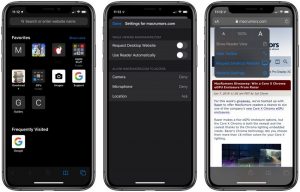






评论(1)